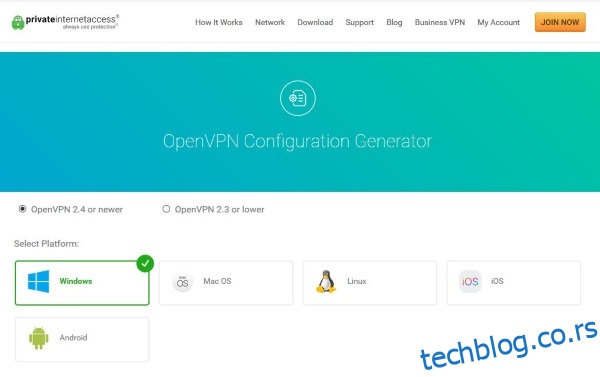Одрицање одговорности: Неке странице на овом сајту могу садржати придружену везу. Ово ни на који начин не утиче на наш уводник.
Да ли желите да знате како да користите ВПН са Цхромецаст-ом? Када је у питању сигурност на мрежи, ништа не ради боље од ВПН-а. Иако нису беспрекорни, ВПН-ови вам помажу да останете заштићени тако што анонимно рутирају ваш саобраћај преко сервера широм света, како би ваши отисци нестали. Без обзира да ли само покушавате да избегнете да вас оглашивачи прате или желите да промените своју локацију да бисте емитовали Нетфлик филмове ван региона, коришћење ВПН-а када претражујете на мрежи је једноставно.
Наравно, ВПН вам не користи ништа ако за собом остављате мрвице које воде право до ваших врата. То је управо оно што би се могло догодити ако користите Цхромецаст без одговарајуће ВПН покривености. Можда имате ВПН који ради на вашем мобилном уређају, али чим пређете на телевизор за филмску вечер, ризикујете да вас поново прате. Постоји ли начин да користите свој ВПН са Цхромецаст-ом или сте осуђени да будете ухваћени без обзира на све?
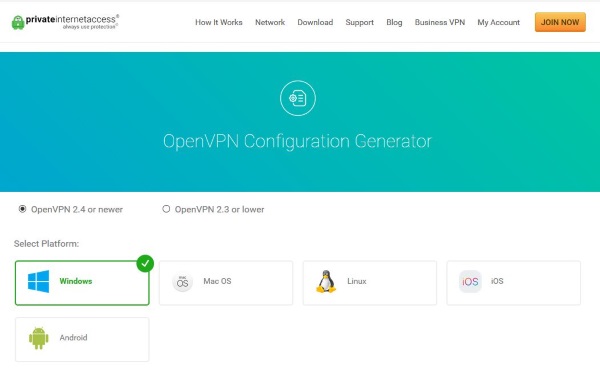
Преглед садржаја
Како да повежете Цхромецаст са својим ВПН-ом
Овај одељак ће показати како да повежете свој Цхромецаст са ВПН-ом. Прво, важно је разумети да ћете морати да подесите рутер или виртуелну мрежу на ПЦ-у или Мац-у да бисте то урадили. У наставку ћемо објаснити како то учинити.
Ограничена понуда: 3 месеца БЕСПЛАТНО!
Такође ћете морати да преузмете и подесите апликацију Гоогле Хоме на иОС или Андроид уређају. Када га подесите, потребно је да укључите Цхромецаст у зидну утичницу и екран са којим ћете га користити. Затим можете да пратите ове кораке да бисте повезали Цхромецаст са својим ВПН-ом.
Напомена: Користимо виртуелну мрежу да повежемо наш Цхромецаст са нашим ВПН-ом.
Коришћење ВПН-а са стандардним Цхромецаст-овима
Очигледно, вашем Цхромецаст-у је потребна интернетска веза да би исправно функционисала, која ради директно преко ваше кућне мреже како би се омогућило емитовање филмова, емисија и музике са вашег телефона. За разлику од уређаја попут Амазоновог Фире Стицк-а или Аппле ТВ-а, Гоогле-ов Цхромецаст не покреће наменске апликације (или барем није раније – више о томе на крају овог чланка), тако да не постоји начин да се инсталира ВПН апликација на свом уређају.
Ограничена понуда: 3 месеца БЕСПЛАТНО!
Исто тако, не постоји начин да зароните у подешавања вашег Цхромецаст-а да бисте променили подешавања мреже као да је паметни телефон, што значи да можда немате среће.
Или бисте барем били, да ВПН-ови нису флексибилни. Иако не можете да инсталирате ВПН директно на свој уређај, можете да подесите свој ВПН да ради са вашим рутером, померајући сав саобраћај на вашој кућној мрежи преко ВПН-а. Ово није тако једноставно као инсталирање ВПН-а на рачунар или паметни телефон, али ако имате времена, заиста може бити вредно да обезбедите целу мрежу.
ВПН рутери
Можете да конфигуришете виртуелни рутер на Виндовс или Мац рачунару, али ако имате рутер са омогућеним ВПН-ом, сигурније је и лакше га користити. Усмеравање целокупног вашег интернет саобраћаја кроз рутер подразумевано значи да нема конфигурације ни на једном рачунару, телефону или ИоТ уређајима у вашем дому. Не морате да инсталирате ВПН софтвер и не морате да се сетите да га укључите.
Ограничена понуда: 3 месеца БЕСПЛАТНО!
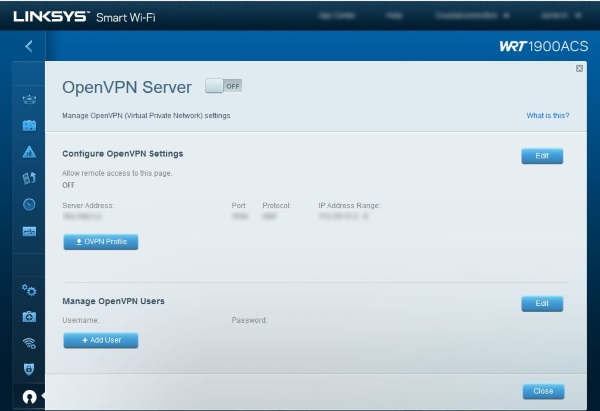
Ако немате рутер са омогућеним ВПН-ом (а вероватно имате, пошто је подешавање ВПН-а углавном засновано на софтверу), потенцијално можете надоградити фирмвер на ДД-ВРТ или Томато. Било који од њих ради са низом марки и модела рутера. Ако имате компатибилан рутер, можете надоградити свој фирмвер на један од ових и претворити рутер од 100 УСД у нешто што би иначе коштало ближе 1000 УСД.
Како да подесите ЕкпрессВПН користећи виртуелни рутер користећи Мац
ЕкпрессВПН је компатибилан са великим бројем рутера. Можете видети да ли је ваш на листи на овој веб страници. Под претпоставком да имате компатибилан рутер, можете да пратите ове кораке да бисте користили ВПН са Цхромецаст-ом:
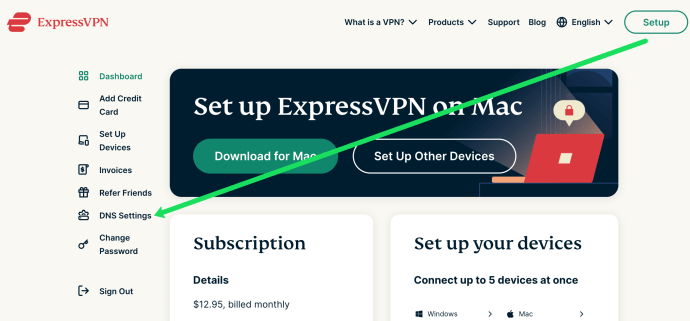
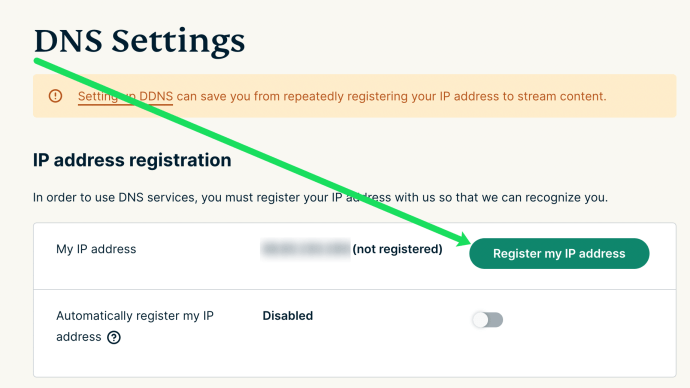
Затим ћемо подесити ваш ВПН на вашем Мац-у. Ево како:
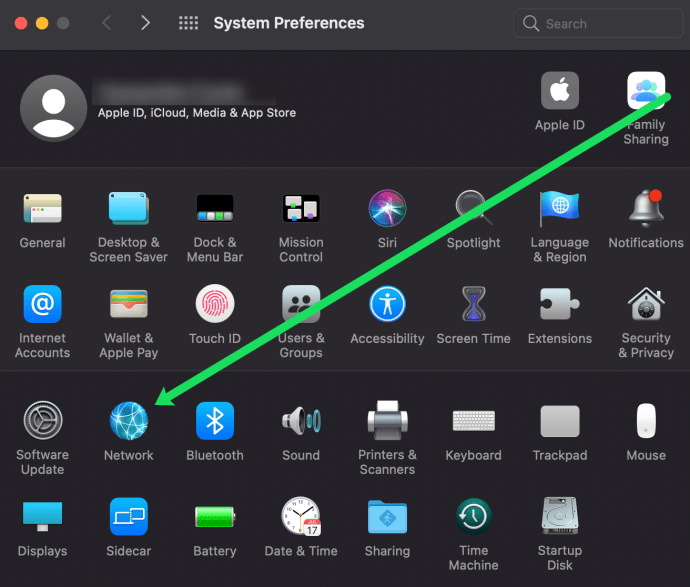
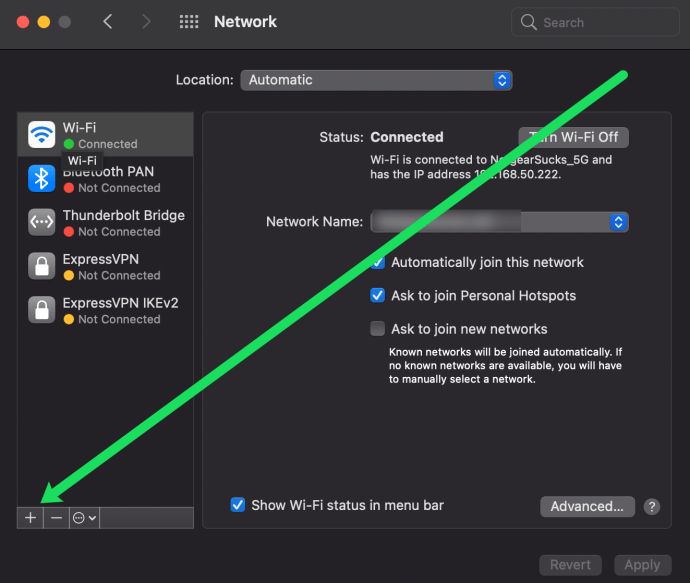
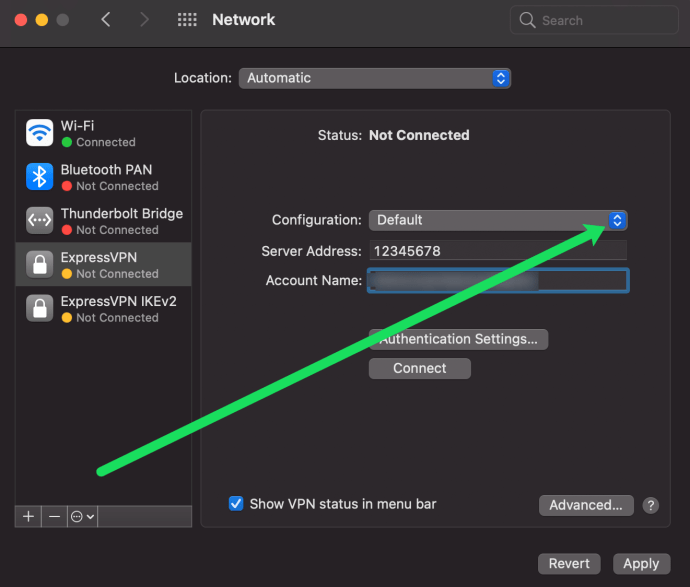
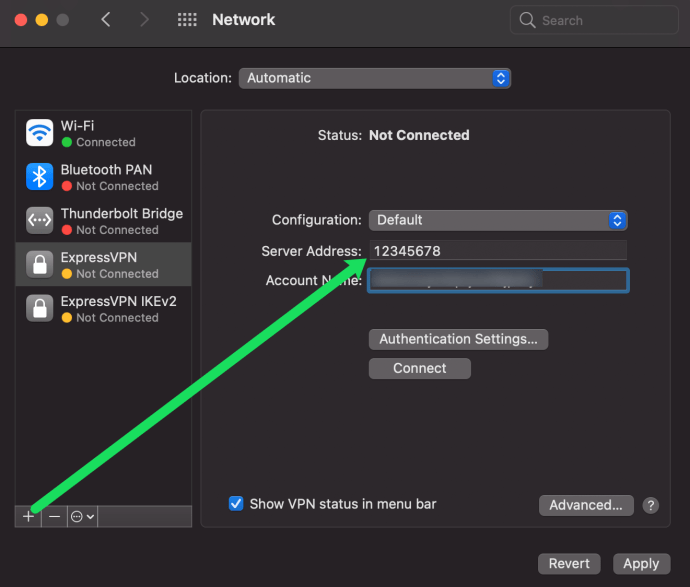
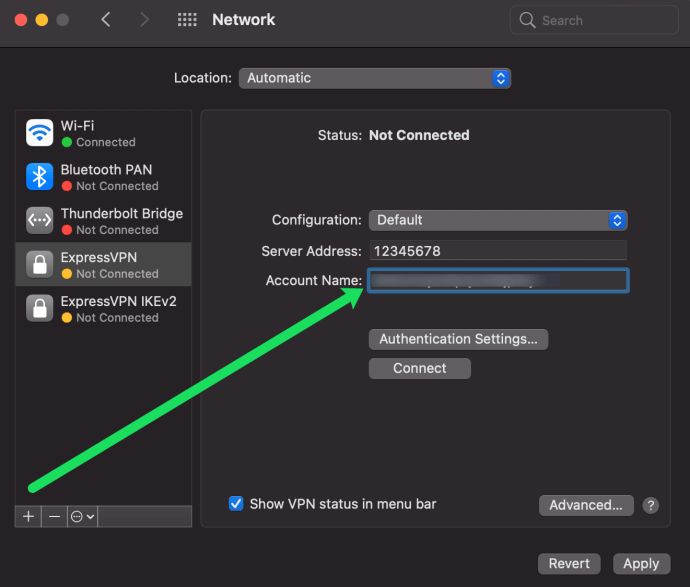
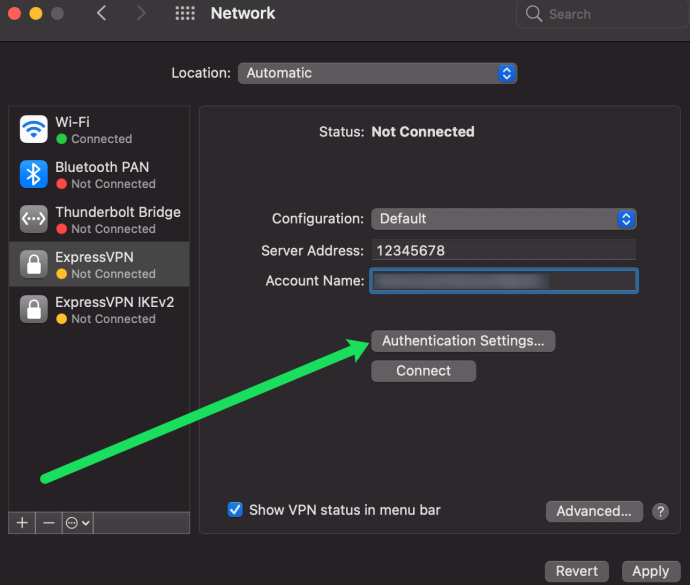
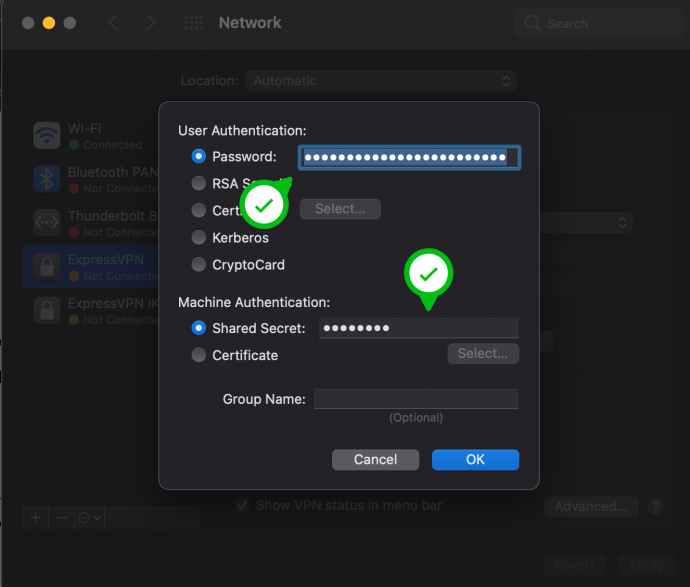
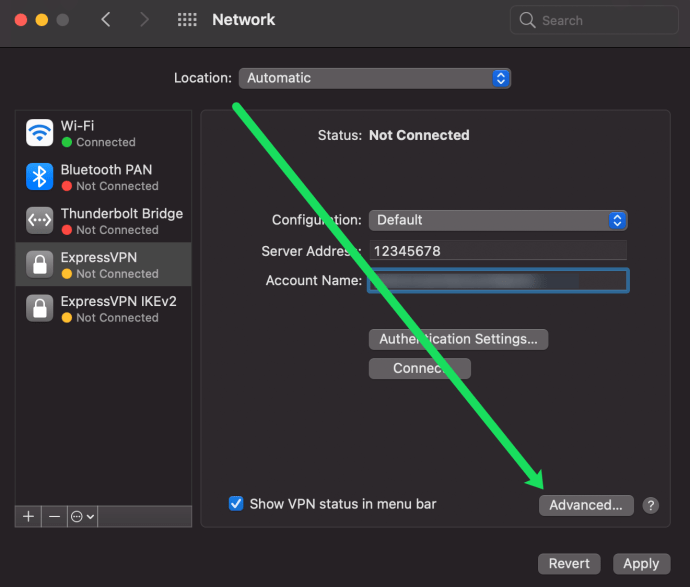
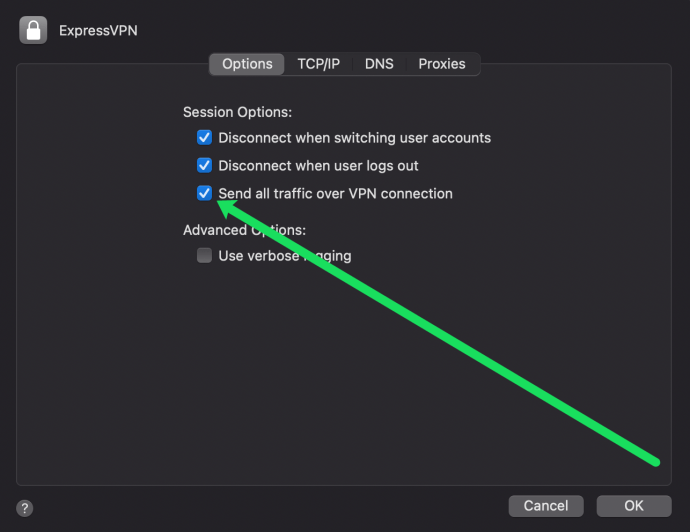
Након што сте регистровали своју ИП адресу, време је да подесите дељење на свом Мац-у. Не брините, овај процес је лак. Ево шта треба да урадите:
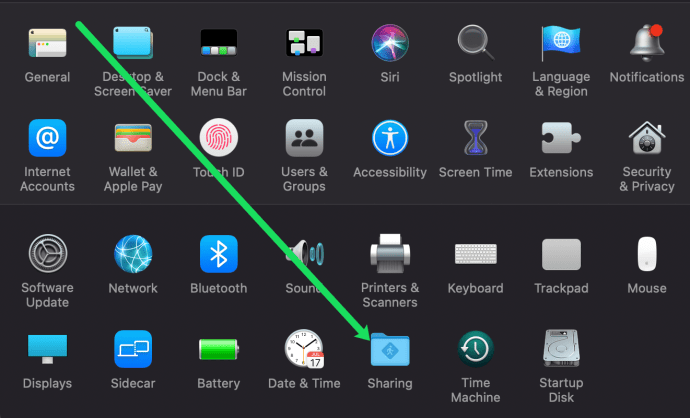
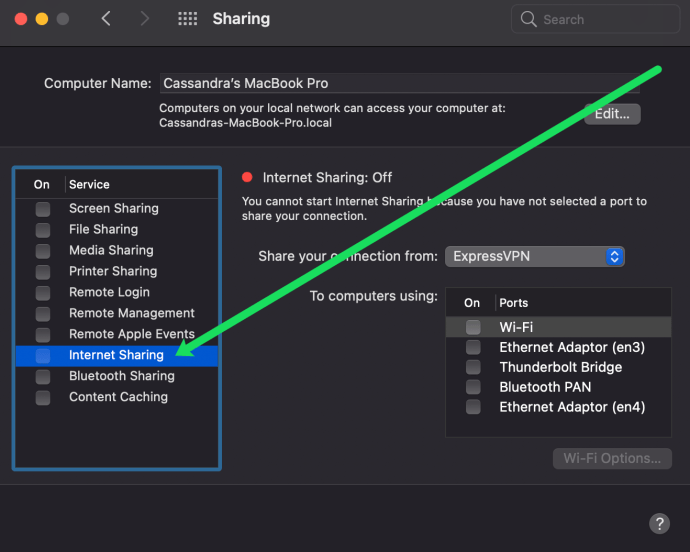
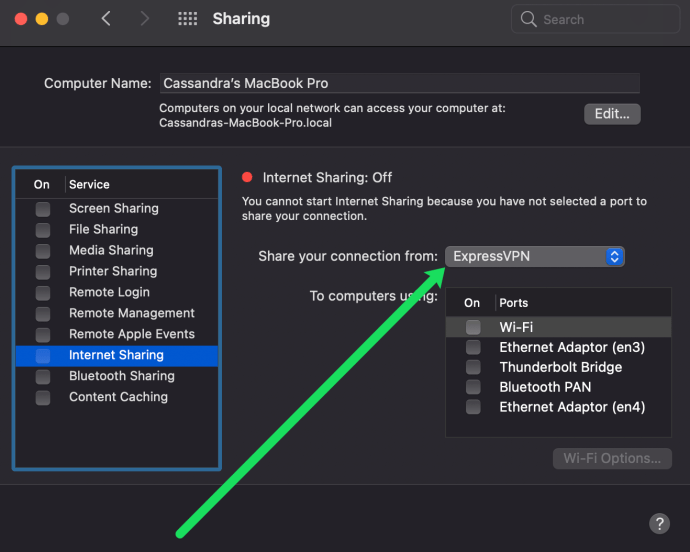
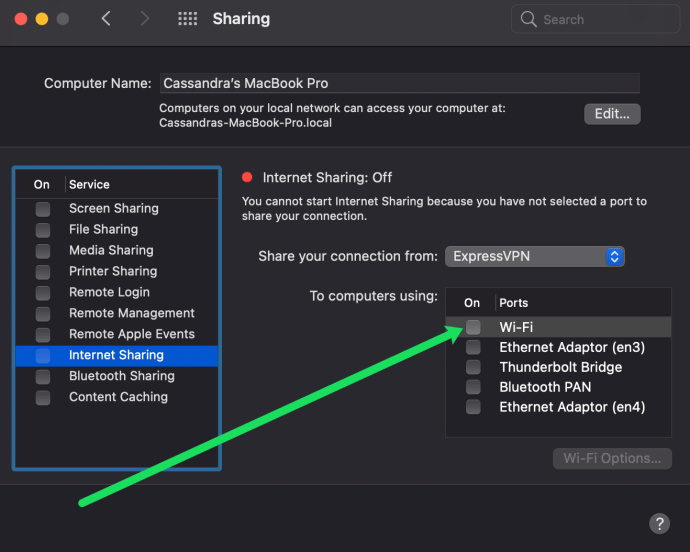
Сада можете да одете у апликацију Гоогле Хоме на свом паметном телефону и повежете је са мрежом коју сте управо креирали. Када је веза постављена, можете да стримујете садржај на свој Цхромецаст под маском ВПН-а.
Како да подесите ЕкпрессВПН користећи виртуелни рутер помоћу рачунара
ПЦ се не разликује много од Мац-а јер и он може да делује као виртуелни рутер за ваш ВПН. Постоје неке информације које ћете морати да добијете директно од свог ВПН провајдера. Када прикупите податке, пратите ове кораке:
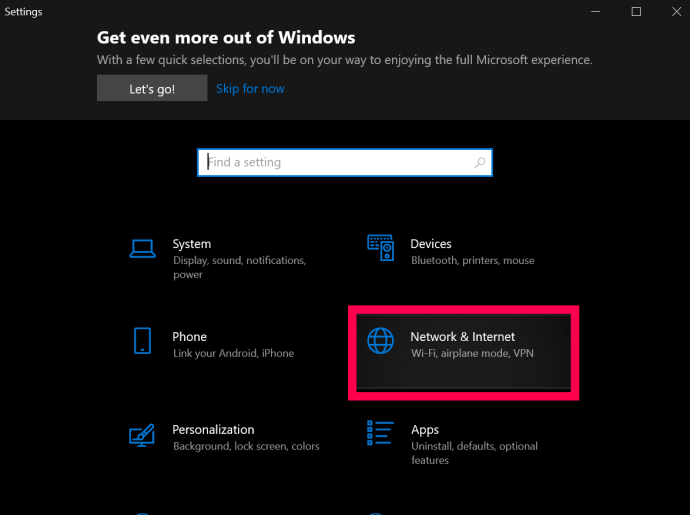
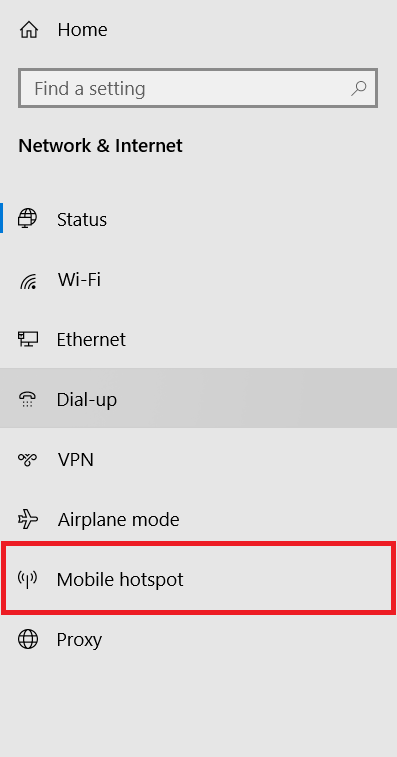
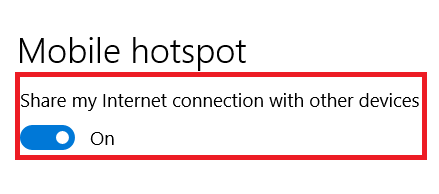
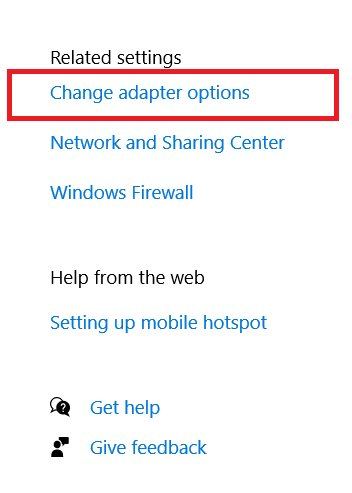

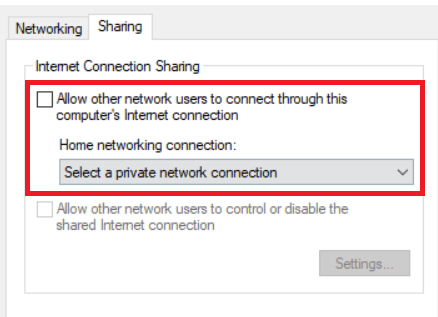
Сада сте подесили виртуелни рутер на Виндовс 10.
Подешавање ВПН-а на вашем рутеру
Подешавање ВПН-а на вашем рутеру захтеваће да знате ВПН подешавања од свог провајдера. Биће вам потребна УРЛ или ИП адреса ВПН сервера, ваше корисничко име, лозинка и сва безбедносна подешавања која провајдер користи. Све ће то обично бити у одељку налога на веб локацији провајдера.
Већина добрих провајдера ће понудити водиче и упутства за подешавање својих услуга на вашем рутеру. Има смисла пратити их ако их имају. Неки добављачи рутера обезбеђују сопствени фирмвер који можете да инсталирате на свој рутер, али ја бих предложио да уместо тога користите конфигурацију јер задржава контролу над оним што ваш рутер ради.
Типична конфигурација рутера би требало да иде отприлике овако:
Желећете да погледате ВПН по избору да бисте видели конкретна упутства за подешавање рутера. Наш најбољи избор за ВПН, ЕкпрессВПН, има своја упутства управо овде.
Блокирајте Гоогле ДНС
Затим морате да блокирате Гоогле ДНС да би Цхромецаст исправно радио преко ВПН-а. Ово је више конфигурација рутера, али је веома једноставна. У суштини креирате статичку руту која заобилази Гоогле ДНС. Ово неће радити ако већ користите Гоогле ДНС на рутеру. Ако желите да користите Цхромецаст преко ВПН-а, прво ћете морати да промените свој ДНС.
Опет, тешко је бити прецизан јер се конфигурација рутера разликује између произвођача, али на мом Линксис рутеру сам морао да урадим ово:
Након што сачувате ову конфигурацију, требало би да будете у могућности да стримујете помоћу Цхромецаст-а без проблема. Такође ћете имати користи од побољшане безбедности са свим вашим интернет саобраћајем. Ваш ИСП, влада и сви други који су заинтересовани за оно што радите на мрежи више неће моћи да виде шта радите, а ви сте направили велики корак у побољшању ваше приватности на мрежи.

Цхромецаст са Гоогле ТВ-ом
Прошло је доста времена откако смо добили нови Цхромецаст, али смо коначно видели лансирање Гоогле-овог новог стриминг стицка прошле јесени. Иако се још увек зове Цхромецаст и задржава класични облик паковања који смо упознали и волели, ово је потпуно нови уређај. У ствари, то је највећа промена Цхромецаст-а коју смо до сада видели, комбинујући корисност Гоогле Цаст-а са даљинским управљачем и потпуно новим интерфејсом под називом „Гоогле ТВ“, заснованим на Андроид ТВ-у.
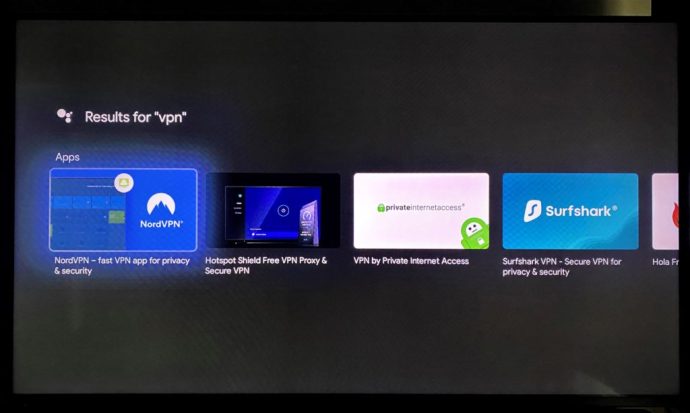
Ако нисте упознати са Андроид ТВ-ом, у реду је – ево шта вам је важно. Власници овог новог Цхромецаст-а (који кошта 49 долара и подржава 4К и ХДР из кутије, што означава пад цене у односу на старији Цхромецаст Ултра) могу добити приступ Плаи продавници, што омогућава преузимање бројних ВПН-ова за Гоогле ТВ , укључујући, али не ограничено на:
- ЕкпрессВПН
- НордВПН
- Сурфсхарк
- ЦиберГхост
- ИПВанисх
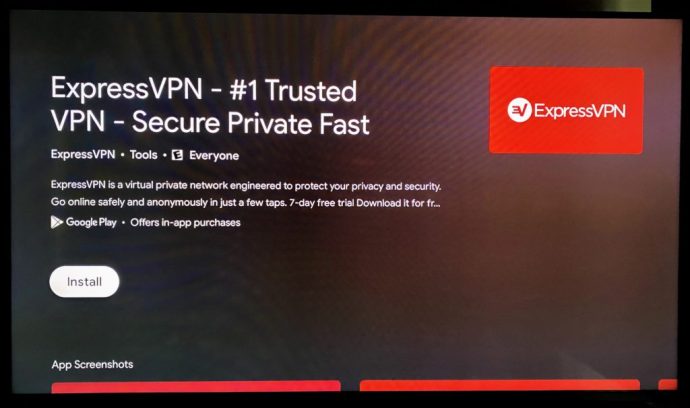
То значи да, уместо да будете приморани да подешавате свој ВПН путем екстерних средстава, можете се ослонити на основне апликације преко Андроид-а као и на већини других паметних уређаја. То је значајан додатак и чини надоградњу на Гоогле-ов нови Цхромецаст много примамљивијим предлогом.
Ствари које треба имати на уму када користите ВПН
Лоша страна ВПН-ова је што ће сав ваш саобраћај усмеравати кроз ВПН осим ако не онемогућите ВПН на нивоу рутера. Углавном, ово не би требало да изазове проблеме, али ако изаберете ВПН крајњу тачку у другој земљи или негде где вам није близу, било која веб локација која познаје локацију ће се збунити и захтевати ручну интервенцију. Опет, ово можда није проблем за вас, али вреди бити свестан последица. На пример, ако купујете на мрежи, можда ћете добити другачије огласе и цене него у својој земљи. То је мали проблем — и ако подесите свој ВПН да рутира у вашој матичној земљи, оно вам уопште неће бити важно — али нешто што треба имати на уму у зависности од тога како користите интернет.
Друга главна мана ВПН-ова долази од локација ваших крајњих тачака. ВПН крајње тачке су место где се завршава ваш сигурни тунел и враћа се на стандардну интернет везу. Већина ВПН провајдера шири стотине крајњих тачака широм земље, али је и даље добра идеја да се уверите да сте на стабилној вези. Потражите ВПН провајдера који има крајње тачке у вашем граду или региону, поред других држава и земаља. На тај начин добијате максималну ширину и можете бирати своје локације у зависности од ваших потреба.
Брзина је некада била проблем са ВПН-ом захваљујући превеликом саобраћају. Ово су додатни подаци које генерише безбедност ВПН-а и чињеница да саобраћај мора да путује даље. Ово је сада мањи проблем, посебно ако користите квалитетног ВПН провајдера као што је ЕкпрессВПН. ТецхЈункие има гомилу чланака о избору ВПН провајдера који ће вам помоћи у томе.